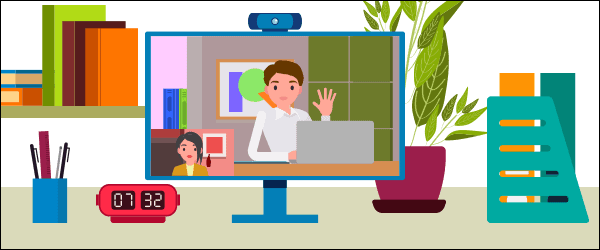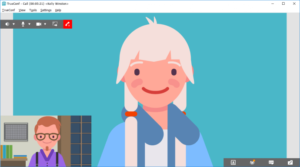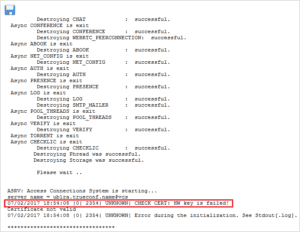Możesz dodać konferencje internetowe TrueConf do swojej witryny za pomocą widżetu strony konferencji.
Należy pamiętać, że na stronie internetowej mogą być osadzone tylko konferencje publiczne.
Przewodnik dla administratora serwera TrueConf
Wybierz wideokonferencję, którą chcesz dodać do swojej witryny w panelu sterowania TrueConf Server (sekcja Konferencje grupowe → Lista konferencji). Kliknij link obok pozycji Integracja.
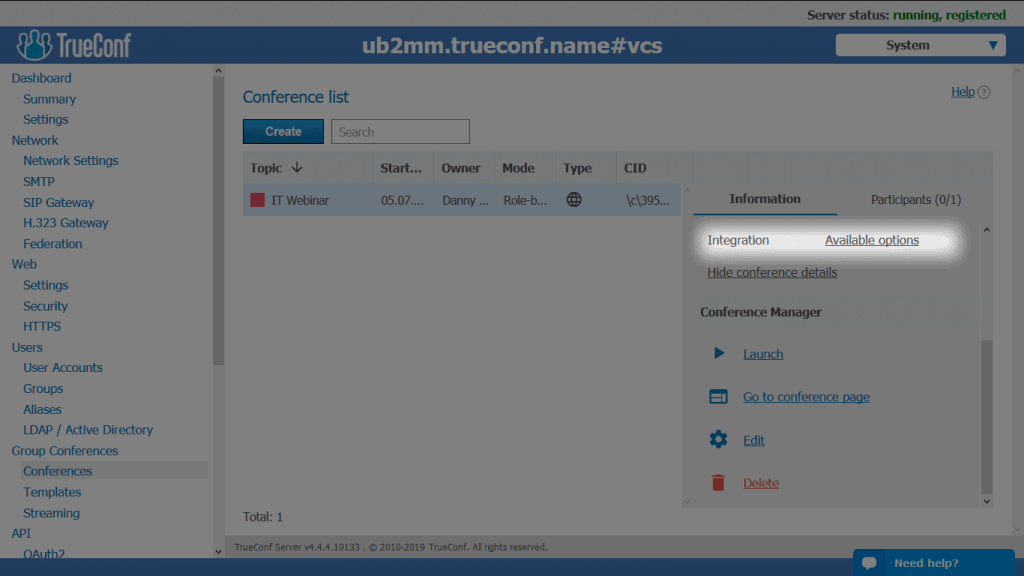
Pojawi się kod widgetu w oknie, który można umieścić na swojej stronie.
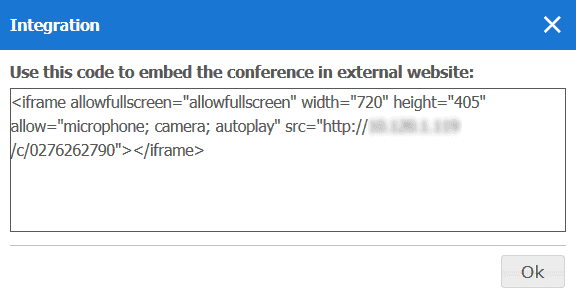
Skopiuj ten kod i wklej go na swoją stronę internetową.
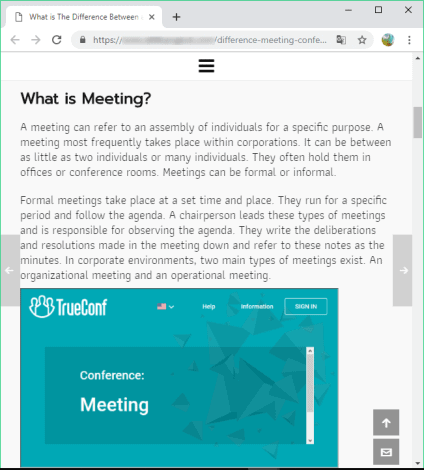
Przewodnik dla użytkownika serwera TrueConf
W rzeczywistości widget konferencji jest zwykłym widgetem, więc jeśli znasz adres strony konferencji, możesz go wkleić do szablonu ogólnego (parametr src):
<iframe allowfullscreen=”allowfullscreen” width=”720” height=”405” allow=”microphone; camera” src=”[address]”></iframe>
Z reguły adres strony [address] wygląda jak [server] / c / [CID], gdzie:
- [server] — IP lub FQDN serwera trueconf
- [CID] — ID Konferencji
Na przykład:
https://server.company.com/c/32512468
Możesz osadzić konferencję internetową, aby transmitować spotkania wideo zaplanowane w harmonogramie konferencji.
Jak dostosować stronę konferencji
Możesz ograniczyć dostęp do funkcji strony konferencji wymienionych w poniższej tabeli, dodając wyłączony parametr do kodu HTML widgetu:
| Heading #1 | Heading #2 |
|---|---|
| Chats | Czat |
| participants | Lista uczestników konferencji |
| hangUp | Rozłącz się |
| speaker | Ustawienia audio |
| camera | Ustawienia kamery |
| microphone | Ustawienia mikrofonu |
| settings | Ustawienia urządzeń |
| podiumControls | Zajmij podium (w przypadku konferencji opartych na rolach) |
| showDesktop | Współdzielenie treści |
| slideShow | Pokaz slajdów |
| fullscreen | Pełny ekran |
| header | Czat, lista uczestników i tryb pełnoekranowy |
| footer | Rozłącz się i wszystkie ustawienia hardware |
Na przykład, aby wyłączyć dostęp do czatu i listy uczestników, należy dodać następujące kody: # disabled = czats, uczestnicy do kodu widżetu:
<iframe allowfullscreen=”allowfullscreen” width=”720″ height=”405″ allow=”microphone;camera” src=”https://server.company.com/c/32512468#disabled=chats,participants”></iframe>